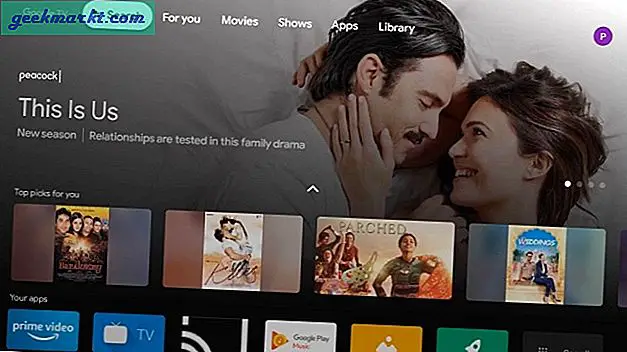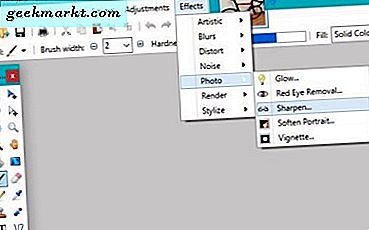कुछ दिनों पहले मैंने महसूस किया कि अधिकांश कंप्यूटर यूएस कीबोर्ड लेआउट के साथ आते हैं जिसमें अन्य देशों के लिए मुद्रा प्रतीक नहीं होते हैं, कम से कम यह स्पष्ट नहीं है। मैं अक्सर विभिन्न देशों के मुद्रा प्रतीकों का उपयोग करता हूं और मैं Google से कॉपी और पेस्ट करने की तुलना में प्रतीकों को टाइप करने का एक आसान तरीका चाहता था। आइए मैक में करेंसी सिंबल जोड़ने के कुछ बेहतर तरीके देखें।
Mac . में करेंसी सिंबल जोड़ें
विधि 1 - Apple के अंतर्निहित इमोजी और प्रतीकों का उपयोग करें
Apple के पास प्रत्येक डिवाइस पर इमोजी और प्रतीकों की एक अद्यतन सूची है और आप शॉर्टकट के साथ अपने मैक पर अधिकांश मुद्रा प्रतीकों तक पहुंच सकते हैं। जब आप किसी टेक्स्ट एडिटर पर हों, प्रेस CMD+CTRL+SPACE कैरेक्टर विंडो लाने के लिए।
जरुर पढ़ा होगा:MacOS के लिए 10 सर्वश्रेष्ठ मेनू बार ऐप्स जिनका आपको उपयोग करना चाहिए (2020)

सर्च बार पर क्लिक करें और करेंसी सिंबल का नाम टाइप करना शुरू करें।

उदाहरण के लिए, मैं रुपये के प्रतीक का उपयोग करना चाहता था इसलिए मैंने इसे चुना, आप यहां अधिकांश मुद्रा प्रतीक पा सकते हैं। पाठ में जोड़ने के लिए उपयुक्त प्रतीक पर क्लिक करें।

ले देख? अच्छा और आसान। आप Mac पर कहीं भी इमोजी या प्रतीक जोड़ने के लिए ऐसा कर सकते हैं। यह ऑपरेटिंग सिस्टम में हर जगह काम करता है।

आप प्रतीक को पसंदीदा भी बना सकते हैं ताकि वह इमोजी विंडो के शीर्ष पर दिखाई दे, जिससे हर बार प्रतीक की खोज करने की आवश्यकता समाप्त हो जाती है। CMD+CTRL+SPACE दबाकर इमोजी विंडो खोलें और कैरेक्टर व्यूअर विंडो पर क्लिक करें शीर्ष दाईं ओर आइकन।

कैरेक्टर व्यूअर में करेंसी सिंबल की खोज करें और पसंदीदा में जोड़ें पर क्लिक करें।

इतना ही। मुद्रा प्रतीक अन्य सभी इमोजी और प्रतीकों के ऊपर दिखाई देगा और आप इसे अपने काम में जोड़ने के लिए जल्दी से चुन सकते हैं।

यह तरीका जितना सुविधाजनक है, इसमें कुछ कमियां भी हैं क्योंकि यह टाइपिंग, मान लीजिए, डॉलर के चिह्न की तरह सहज नहीं है, जहां आप डॉलर चिह्न में प्रवेश करने के लिए बस SHIFT+4 दबा सकते हैं। हालांकि, अगली विधि समाधान को और सरल बनाती है।
विधि 2 - एक टेक्स्ट शॉर्टकट बनाएं
यह अगली विधि तकनीकी रूप से एक वैकल्पिक हल है, लेकिन यह इस तरह की स्थितियों के लिए अभिप्रेत है। यदि आप एक मुद्रा प्रतीक बहुत अधिक टाइप करते हैं तो आप एक पाठ शॉर्टकट बना सकते हैं जो मुद्रा प्रतीक के साथ ट्रिगर शब्द का विस्तार करेगा। उदाहरण के लिए, मैंने रुपये के प्रतीक के लिए एक टेक्स्ट शॉर्टकट बनाया है, और ट्रिगर शब्द 'रुपये/' पर सेट है। इसलिए जब भी मैं 'रुपया/' शब्द टाइप करता हूं, तो यह तुरंत रुपये के प्रतीक में बदल जाता है और यह इमोजी और प्रतीकों की विधि का उपयोग करने से कहीं अधिक सुविधाजनक है।
प्रो टिप: यह सुनिश्चित करने के लिए कि कोई गलत ट्रिगर नहीं हैं, एक ऐसा शब्द चुनें जिसे आपने गलती से टाइप नहीं किया है। उदाहरण के लिए, अपने ट्रिगर शब्द को विशिष्ट बनाने के लिए उपसर्ग या प्रत्यय जैसे '/', ';' आदि जोड़ें।
टेक्स्ट शॉर्टकट बनाने के लिए, सिस्टम वरीयताएँ खोलें, तथा कीबोर्ड आइकन पर क्लिक करें.

पढ़ें:MacOS के लिए 7 सर्वश्रेष्ठ QuickLook प्लगइन्स
पाठ के तहत, + बटन पर क्लिक करें एक नया शॉर्टकट जोड़ने के लिए बाएँ फलक के नीचे।

बाईं ओर ट्रिगर शब्द और दाईं ओर मुद्रा चिह्न टाइप करें और बस हो गया। अब, जब भी आप ट्रिगर शब्द टाइप करते हैं, तो इसे आपके द्वारा असाइन किए गए मुद्रा प्रतीक से बदल दिया जाएगा।

जैसे ही आप स्पेस बार या पीरियड को हिट करते हैं, टेक्स्ट एक्सपैंडर स्वचालित रूप से ट्रिगर शब्द को प्रतीक में बदल देता है।

विधि 3- किसी भिन्न इनपुट स्रोत का उपयोग करें
MacOS में विभिन्न कीबोर्ड लेआउट की एक श्रृंखला संग्रहीत है जो आपको अपनी आवश्यकताओं के अनुसार अपने कीबोर्ड को अनुकूलित करने की अनुमति देती है। उदाहरण के लिए, सबसे आम कीबोर्ड लेआउट यूएस संस्करण है और स्वाभाविक रूप से, इसमें कीबोर्ड पर '4' बटन के बगल में डॉलर का चिह्न होता है और इसे SHIFT+4 दबाकर टाइप किया जा सकता है। हालांकि, यदि आप भारतीय कीबोर्ड लेआउट का उपयोग करना चुनते हैं, तो यह आपको विकल्प +4 दबाकर ₹ चिह्न तक पहुंच प्रदान करता है। साथ ही, बाकी के प्रतीक और रख-रखाव यूएस कीबोर्ड लेआउट के समान हैं, इसलिए कोई महत्वपूर्ण अंतर नहीं है। आप बस उस कीबोर्ड लेआउट को ढूंढ सकते हैं जिसमें आपकी पसंद का मुद्रा प्रतीक है और आप अपनी मुद्रा का उपयोग शुरू कर सकते हैं।
कीबोर्ड बदलने के लिए सेटिंग ऐप खोलें और कीबोर्ड सेटिंग में नेविगेट करें।

यह कीबोर्ड सेटिंग्स को खोलेगा और इनपुट स्रोत टैब ढूंढें शीर्ष पर और इसे खोलने के लिए क्लिक करें।

यहां आप सभी कीबोर्ड लेआउट देखेंगे जो वर्तमान में सक्रिय हैं। + बटन पर क्लिक करें बाएँ फलक के निचले बाएँ कोने पर।

सर्च बॉक्स में अपना देश टाइप करें और उस देश का एक लेआउट चुनें। जोड़ें क्लिक करें.

अब आप एक पूर्वावलोकन देखेंगे और आप यह पता लगाने के लिए कुंजी का परीक्षण कर सकते हैं कि कौन सा कुंजी संयोजन आपको मुद्रा प्रतीक देगा। विंडो पर कुंजियों में परिवर्तन देखने के लिए OPTION, SHIFT, CTRL, और CMD दबाने का प्रयास करें। मेरे मामले में, जब मैं विकल्प दबाता हूं, तो '4' कुंजी पर रुपये का प्रतीक दिखाई देता है।

बस इतना ही, आप इस कीबोर्ड का उपयोग जारी रख सकते हैं और जब भी आपको मुद्रा चिह्न दर्ज करने की आवश्यकता हो, तो बस विकल्प + 4 दबाएं। यह प्रत्येक कीबोर्ड लेआउट के लिए सही नहीं हो सकता है इसलिए अपने देश के कीबोर्ड लेआउट का परीक्षण करके पता करें कि किस कुंजी में मुद्रा प्रतीक है और कौन सी संशोधक कुंजी इसे सक्रिय करती है।
समापन शब्द
ये आपके मैक में करेंसी सिंबल जोड़ने के कुछ अलग तरीके थे। भले ही macOS सभी प्रतीकों को पहचानता है, फिर भी आपको प्रतीकों को खिलाने की आवश्यकता होती है और इसीलिए ये तरीके आपको समस्या को ठीक करने में मदद करते हैं। तुम क्या सोचते हो? मुझे नीचे टिप्पणी में बताये।
यह भी पढ़ें:अपनी मैकबुक स्क्रीन को 90 डिग्री पर कैसे घुमाएं